
Bazı kullanıcılar bize posta yoluyla Gmail hesaplarının e-posta almadığını ve bunun neden böyle olduğunu soruyorlar. E-posta alamayan bu kullanıcılar; yine de e-posta gönderebilirler. Ancak herhangi bir e-posta almazlar. Bunun nedeni, Google’ın Gmail hizmetinin sınırsız depolama alanı sunmamasıdır. Öyleyse ne yapabiliriz? Depolama alanınızı artırmak için Gmail ve Google Drive arasında paylaşmak üzere Google’dan daha fazla alan satın alabilir veya hesabınızdaki veri miktarını silebilirsiniz.
Gmail ne kadar depolama alanı sunuyor? Mail Alabilmek için gmail hesabımızdaki Verileri nasıl Sileriz?
Google, kullanıcıların hesap başına 15 GB’a kadar veri depolamasına izin verir. Gmail’den e-posta alamıyorsanız, büyük ihtimal sebebi budur. Bunu nasıl düzeltebileceğiniz aşağıda açıklanmıştır.
1. Yine de kontrol etmek için Gmail’i farklı bir tarayıcıda açmayı deneyin:
Gmail hesabınız e-posta almıyorsa, farklı bir tarayıcıda açın ve sorunun hala devam edip etmediğini kontrol edin.
2 – Google Drive’ınızı ve Fotoğraflarınızı Temizleyin! Her şeyden önce, Google Drive, Gmail ve Google Fotoğraflar’da ne kadar alan kullandığınızı öğrenmeniz gerekir. Hesabınızda oturum açın ve “Google Hesabınızı yönetin” sayfasına gidin.

Depolamayı yönet’e tıklayın.
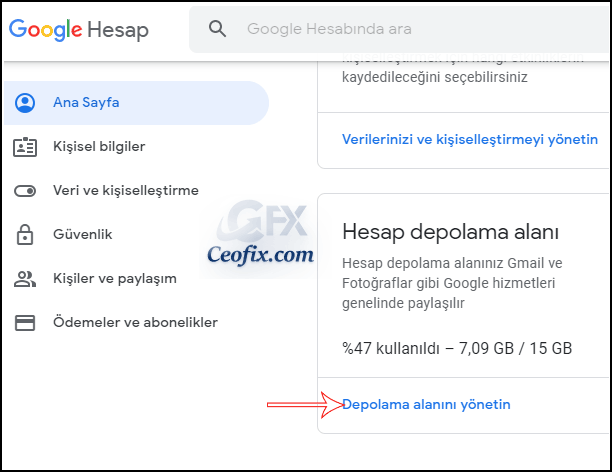
Google sunucularına yüklenmiş 10 GB fotoğraflarınız varsa, Gmail’iniz için kullanılabilir alan 5 GB olacaktır. Fotoğraflar ve Google Drive’ınızda büyük dosyalar varsa, mümkünse silin. Bu, e-postalar için yer açacaktır.

* İhtiyacınız olmayan dosyaları sildikten sonra Çöp Kutusu klasörünü boşalttığınızdan emin olun. Aksi takdirde, dosya orada yer kaplar.
3- Büyük e-postaları bulun ve silin! Çoğu durumda, e-postalarınızın küçük olması muhtemeldir. Bir e-posta dosyasının ortalama boyutu yaklaşık 75 KB olduğundan, 1 MB’den büyük olan tüm e-postaları filtrelemenizi öneririz.
Kolay bir yol var: E-posta arama çubuğuna “büyüktür: 1mb” yazın ve ara butonuna tıklayın. Bununla Gmail’e, 1 MB’tan büyük e-postaları bulmasını söylersiniz.
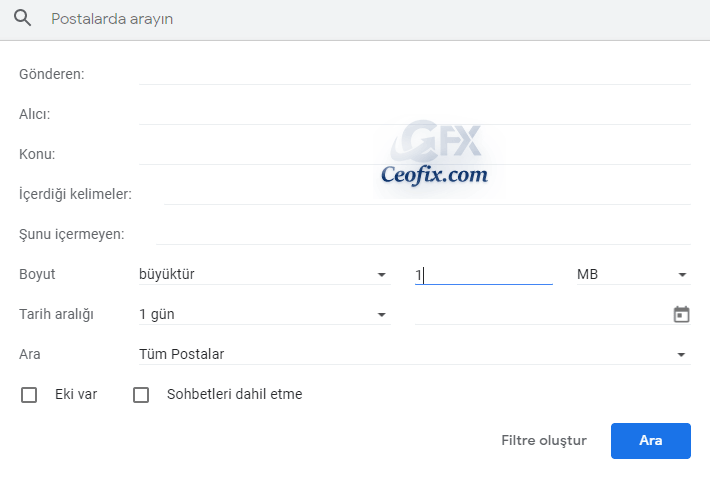
Ardından gelen kutusunda önemli bir yer açmak için tümünü veya bir kısmını silebilirsiniz. Sonra Çöp Kutusu’na tıklayın ve çöp kutusundanda silin. Bundan sonra, Gmail kullanıcıları e-postalarını tekrar almaya başlayabilir.
* Ayrıca, boyutu 25 MB’tan büyük bir dosya eklerseniz Google Drive’a yüklenir ve Gmail, e-posta iletinizdeki dosyaya bir indirme bağlantısı yerleştirir. 25 megabayt’tan büyük dosyalar eklerseniz, Gmail uygulaması dosyayı Google Drive’a yükler ve dosyaya çevirir. E-postanıza eklediğiniz dosyaların Gmail’de bir ek dosyasına dönüşmesi nedeniyle genellikle iki katına çıkar. Daha yapılandırılmış bir işlem için, 25 MB’ı aşan büyük ekleri yüklemek için Google Drive’ı manuel olarak kullanmanız önerilir.
4- Promosyon Maillerini silin
Google Gmail’in sekmeleri var. Bu sekmelerden gelen kutusu, tüm önemli e-postalarınızın geldiği birincil alandır. Ancak, LinkedIn, twitter, facebook e-postalarının geldiği postalar sosyal ve bankalarınızdan e-posta aldığınızda ise , tanıtımlar sekmesine gelir. Çoğu zaman bunlar işe yaramayan e-postalardır. Alanınız azaldığında bunları güvenle silebilirsiniz.
5- E-posta filtrelerini silmeyi deneyin
6- E-posta yönlendirmeyi kapatmayı deneyin
7- Güvenlik duvarlarını kapatıp veya yapılandırmayı deneyin.
Yukarıdaki bahsi geçen mail silme ve drive’daki dosyaları silme işleminden sonra büyük ihtimal ile e-posta almaya başlarsınız.
Gmail’den Gmail’e- Hotmail’den Gmail’e Mail Yönlendirme
Android’de Gmail Bildirimleri Gelmiyor
Gmailde E-postalara İkon Ve Alan İsmi Ekle
Gmail Eklerini İndirmeden Drive’a Kaydet

bende işe yaramadı başka neden kaynaklanıyor olabilir ?
Çok teşekürler şu büyük boyutlu emailleri filtreleme oldukça işime yaraycak , teşekürler
@haluk güner
Rica ederim. yorum için teşekkürler Haluk 🙂